Comment résoudre l'erreur d'accès insuffisant pour désinstaller UAC
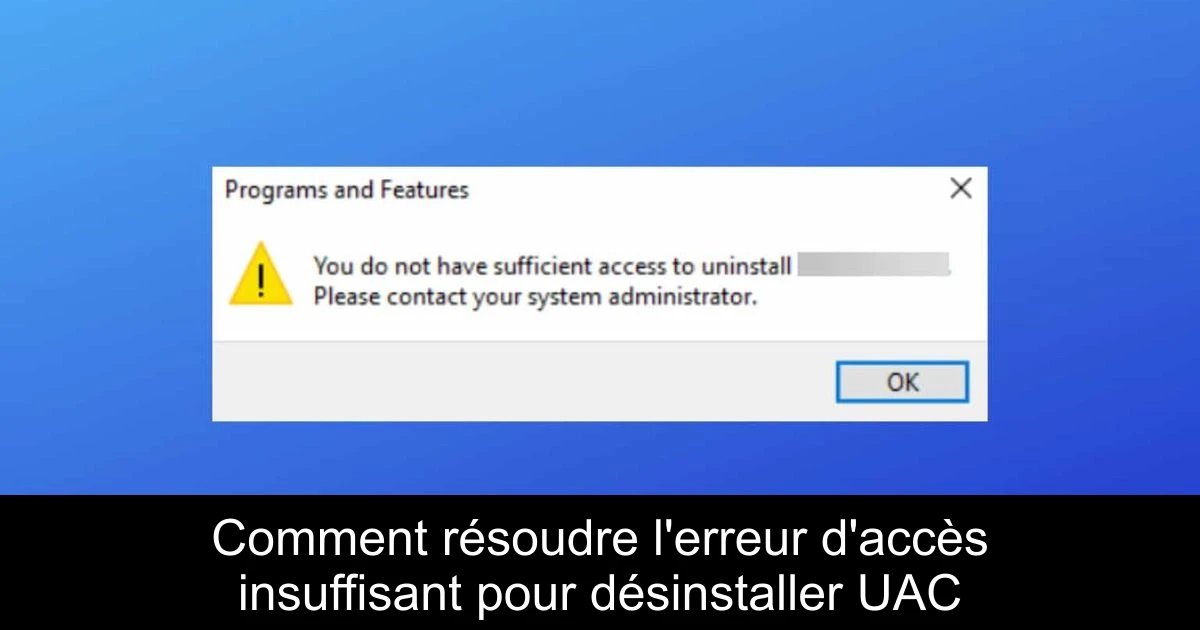
Rencontrer des problèmes lors de la désinstallation d'applications sur Windows peut être frustrant, surtout lorsque le message "vous n'avez pas accès suffisant" s'affiche. Cette situation est souvent causée par le contrôle de compte d'utilisateur (UAC), qui vise à renforcer la sécurité du système. Cela dit, il existe plusieurs méthodes pour contourner ce problème et procéder à la désinstallation souhaitée. Pour vous aider à surmonter ce désagrément, nous avons rassemblé des solutions pratiques à suivre. Plongeons dans ces étapes simples mais efficaces.
Essayer d'obtenir des permissions administratives
La première étape pour résoudre ce problème consiste à s'assurer que vous disposez des droits d'administrateur. Parfois, un simple ajustement peut suffire. Rendez-vous dans le répertoire d'installation de l'application que vous souhaitez désinstaller. Là, localisez le programme désinstaller, effectuez un clic droit dessus et choisissez l'option "Exécuter en tant qu'administrateur". Suivez ensuite les instructions à l'écran pour terminer le processus de désinstallation.
Utiliser l'éditeur de registre
Si la méthode précédente n'a pas fonctionné, l'éditeur de registre peut être d'une aide précieuse. Pour ce faire, accédez à l'écran de démarrage de votre appareil Windows et utilisez le raccourci clavier Windows + R pour ouvrir la boîte de dialogue Exécuter. Tapez "regedit" et appuyez sur OK. Dans l'éditeur de registre, naviguez vers HKEY_LOCAL_MACHINE\SOFTWARE\Microsoft\Windows\CurrentVersion\Uninstall. En cliquant sur chaque clé, vous pourrez accéder aux programmes installés. Identifiez le logiciel à désinstaller, double-cliquez sur "UninstallString" pour ouvrir ses propriétés, copiez le chemin indiqué, ouvrez une invite de commande (Admin) et collez le chemin avant d'appuyer sur Entrée. Cela déclenchera le processus de désinstallation.
Vérifier le chemin de désinstallation dans le registre
Une autre astuce consiste à vérifier que le chemin de désinstallation est correct. Dans l'éditeur de registre, dirigez-vous vers les clés appropriées, selon que vous utilisez une application 32 bits ou 64 bits. En cliquant sur les différentes sous-clés, recherchez le nom d'affichage de l'application problématique dans le volet de droite. Une fois trouvée, examinez la valeur "UninstallString". Assurez-vous qu'il n'y a pas de caractères indésirables au début de cette valeur. Si nécessaire, retirez-les et enregistrez les modifications.
Désactiver le contrôle de compte d'utilisateur
Si les méthodes précédentes n'ont pas abouti, envisagez de désactiver temporairement le contrôle de compte d'utilisateur. Appuyez simultanément sur la touche Windows + S et tapez "contrôle de compte d'utilisateur". Sélectionnez ensuite "Modifier les paramètres du contrôle de compte d'utilisateur" et déplacez le curseur tout en bas sur "Ne jamais notifier". Cliquez sur OK pour sauvegarder vos changements. N'oubliez pas de remettre ce paramètre après votre désinstallation pour assurer la sécurité de votre système.
Supprimer la clé Safer de votre registre
Enfin, si votre problème persiste, il se peut que le registre ait été altéré par un logiciel malveillant. Accédez de nouveau à l'éditeur de registre et naviguez vers HKEY_LOCAL_MACHINE\SOFTWARE\Policies\Microsoft\Windows. Expandissez la clé "Windows" et recherchez la clé "safer\codeidentifiers". Si vous y trouvez les sous-clés "0" et "Paths", il est préférable de supprimer la clé "Paths". Faites un clic droit dessus et choisissez "Supprimer". Confirmez votre choix en cliquant sur Oui.
Conclusion
En suivant ces étapes, vous devriez pouvoir résoudre l'erreur d'accès insuffisant lors de la désinstallation d'applications sous Windows. Que vous décidiez de passer par l'obtention de droits administratifs, l'édition du registre ou la désactivation temporaire de l'UAC, chaque méthode a ses propres avantages. N'hésitez pas à essayer la solution qui vous semble la plus adaptée à votre situation. Pensez également à rester vigilant face aux modifications de votre système afin de maintenir sa sécurité et son bon fonctionnement.
Passinné en jeuxvidéo, high tech, config PC, je vous concote les meilleurs articles Nous nous aidons de l'IA pour certain article, si vous souhaitez nous participer et nous aider hésitez pas à nous contacter

Newsletter VIP gratuit pour les 10 000 premiers
Inscris-toi à notre newsletter VIP et reste informé des dernières nouveautés ( jeux, promotions, infos exclu ! )









